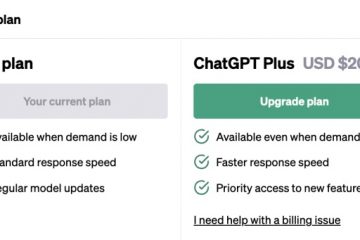Ci sono varie directory, librerie e file di back-end sul tuo dispositivo Mac che Apple ha volutamente nascosto dalla visualizzazione generale in modo da non alterarli, eliminarli o spostarli, in quanto ciò può influire sulle prestazioni di macOS. In parole più semplici, quei file nascosti ti consentono di sfruttare tutto il potenziale del tuo Mac. Tuttavia, se hai bisogno di accedere a quei file, ci sono molti modi per farlo. Di seguito, abbiamo spiegato tre diversi metodi per mostrare i file nascosti su MacBook.
Sommario
Come mostrare i file nascosti su MacBook utilizzando Finder
Questo è il metodo più semplice per scoprire i file nascosti in varie cartelle sul tuo MacBook. Tutto quello che devi fare è utilizzare le scorciatoie da tastiera per mostrare i file nascosti sul tuo MacBook. Continua a leggere per sapere come visualizzare i file nascosti su MacBook utilizzando Finder.
1. Apri il “Finder” sul tuo MacBook accedendovi dal Dock.
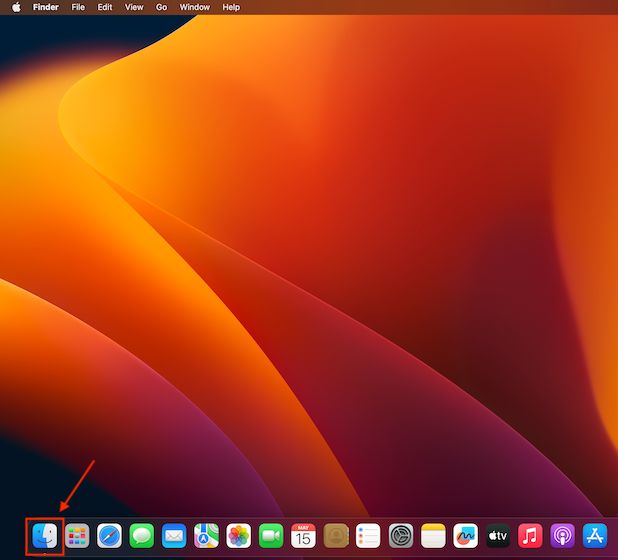
2. Ora, accedi alla cartella da cui desideri scoprire i file nascosti.
3. Quindi premi “Comando” + “Maiusc” + “.” (punto/punto) contemporaneamente.
4. Al termine, tutti i “File nascosti” nella cartella verranno visualizzati, ma saranno “disattivati” il che significa che il tuo MacBook non vuole che tu interferisca con quel particolare file o cartella.
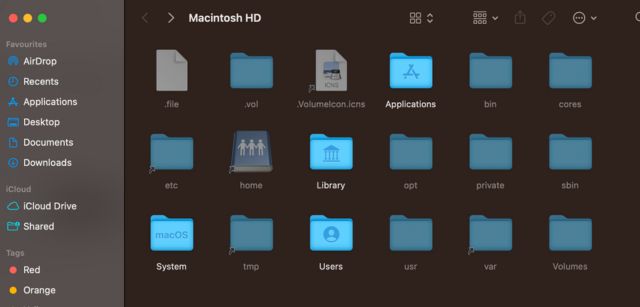
5. Per accedere ai file nascosti, fai doppio clic su di essi.
6. Premi “Comando” + “Maiusc” + “.” (punto/punto) contemporaneamente se desideri nascondere nuovamente i file su MacBook. E, mentre sei qui, controlla anche come accedere alle impostazioni nascoste del Mac.
Come mostrare i file nascosti utilizzando il terminale Mac
Questo è un altro metodo semplice per visualizzare i file nascosti su MacBook. Il terminale macOS ti consente di inserire comandi per accedere alle camere nascoste del sistema operativo del tuo MacBook. Ecco come puoi:
1. Apri l’app “Terminale” sul tuo MacBook digitando”Terminale”in Ricerca Spotlight.
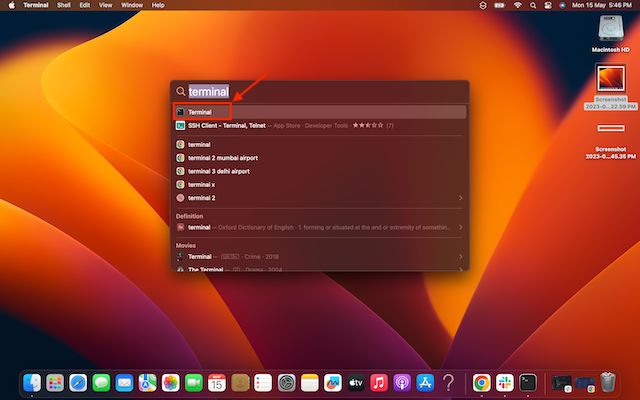
2. Ora digita il seguente codice e premi invio:
write com.apple.Finder AppleShowAllFiles true 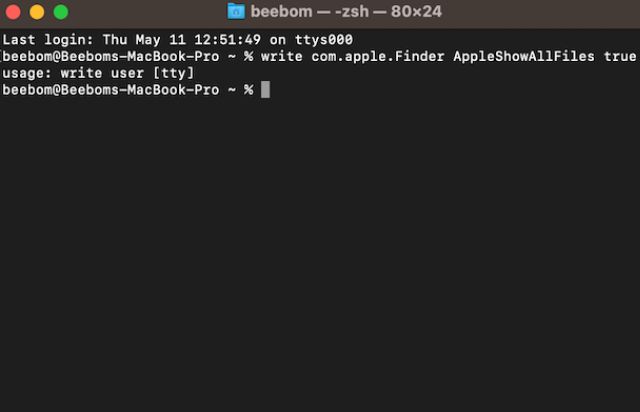
3. Quindi, digita il seguente comando e premi invio.
killall Finder 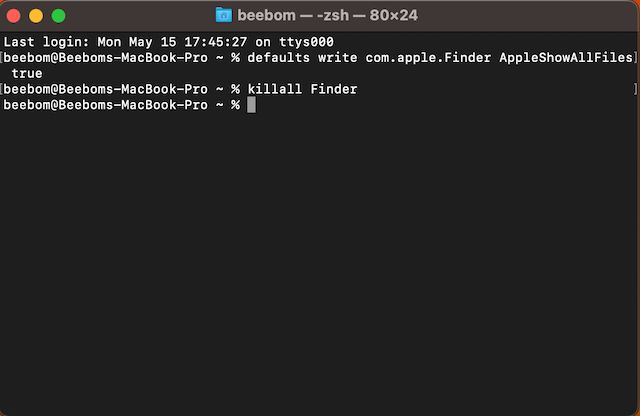
4. Una volta fatto, tutti i file nascosti su MacBook appariranno nelle rispettive cartelle.
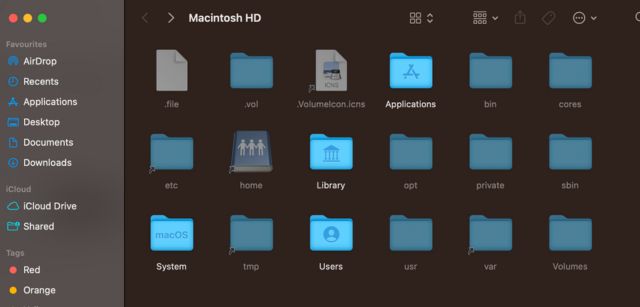
E, se vuoi nascondere nuovamente i file, procedi nel seguente modo:
1. Digita il seguente comando nel Terminale e premi Invio.
scrivi com.apple.Finder AppleShowAllFiles false 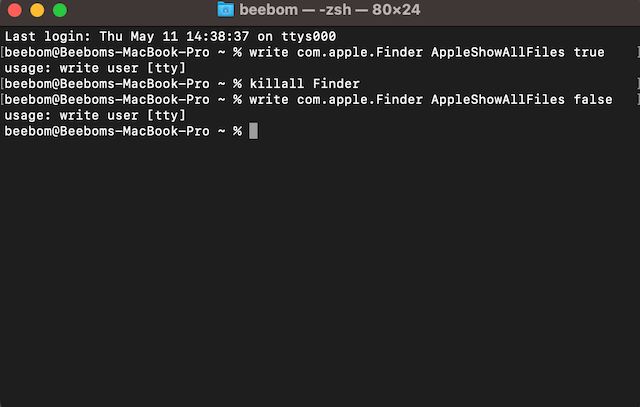
2. Quindi, digita il seguente comando in Terminale e premi invio.
killall Finder 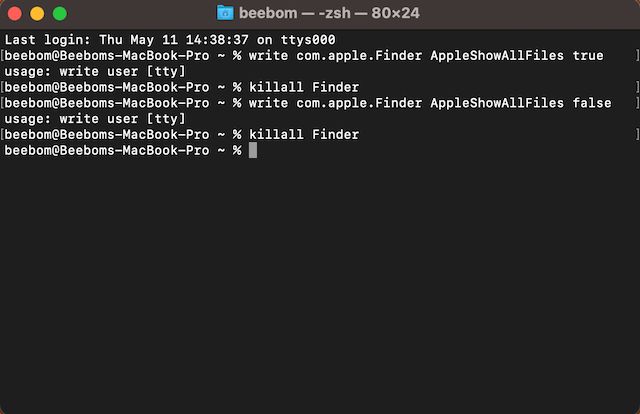
Puoi anche nascondere e mostrare file specifici utilizzando il terminale Mac. Per sapere come farlo, controlla come nascondere o scoprire file e cartelle usando Terminal su Mac.
Come mostrare i file nascosti tramite gestori di file di terze parti
Puoi anche utilizzare app di gestione file di terze parti come Commander One e ForkLift per visualizzare i file nascosti su Mac. Ecco come utilizzare il file manager di Commander One per accedere ai file nascosti su Mac:
1. Scarica, installa e apri l’app Commander One (Ottieni gratuitamente) sul tuo MacBook.
2. Concedi tutte le autorizzazioni necessarie all’app quando richiesto.
3. Ora, fai clic sulla scheda “Visualizza” nella barra dei menu.
4. Quindi, fai clic su “Mostra file nascosti”.
3. Ora puoi visualizzare i file nascosti su Mac. E questo è tutto. Ecco come puoi visualizzare i file nascosti sul tuo MacBook.
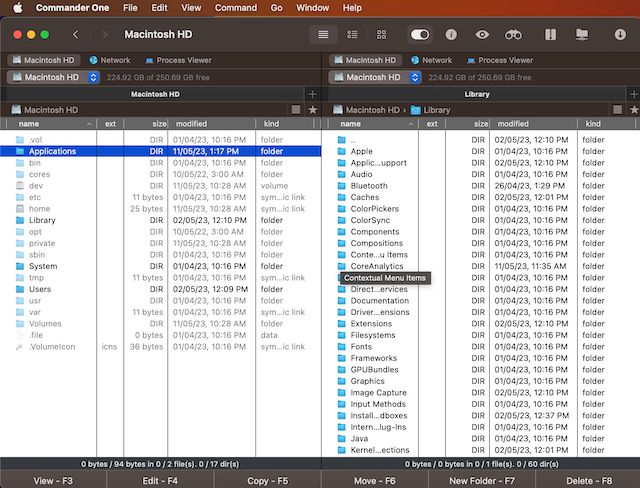
Domande frequenti
Perché non riesco a vedere i file nascosti su Mac?
Qualsiasi tipo di temperamento con i file nascosti può deteriorare la tua le prestazioni del Mac; ecco perché sono nascosti.
Come faccio a vedere tutti i file sul mio Mac?
Usa il metodo Mac Terminal per vedere tutti i file sul tuo Mac.
Lascia un commento
Ci sono alcune scelte progettuali discutibili in Redfall, un miscuglio della famosa formula di Arkane a metà. Adoro i giochi realizzati da Arkane Studios, con Dishonored che diventa un titolo che rivisito di tanto in tanto per il suo gameplay emergente unico. E […]
Il monitor BenQ PD2706UA è qui, e viene fornito con tutti i campanelli e fischietti che gli utenti di produttività apprezzerebbero. Risoluzione 4K, colori calibrati in fabbrica, pannello da 27 pollici, supporto ergonomico facilmente regolabile e altro ancora. Ha molti […]
Minecraft Legends è un gioco che ha suscitato il mio interesse alla sua presentazione originale l’anno scorso. Ma devo ammettere che non ho seguito attivamente il gioco fino a quando non ci siamo avvicinati alla sua uscita ufficiale. Dopotutto, amore mio […]